 È capitato a tutti di sederci davanti allo schermo del nostro computer, pronti a metterci a lavoro, ma di venire improvvisamente e fastidiosamente interrotti da una minuscola icona gialla accanto al simbolo del WiFi.
È capitato a tutti di sederci davanti allo schermo del nostro computer, pronti a metterci a lavoro, ma di venire improvvisamente e fastidiosamente interrotti da una minuscola icona gialla accanto al simbolo del WiFi.
Questo indica che il WiFi è connesso ma senza accesso a internet.
Diversi possono essere i motivi che causano questo problema: driver obsoleti, potenza del segnale debole, non corretto collegamento dei cavi, e così via.
Questo articolo ti aiuterà a risolvere il problema mostrandoti, passo dopo passo, varie soluzioni ai diversi tipi di problemi che potrebbero ostacolare la tua connessione internet.
Ma partiamo dal capire insieme cosa significa la segnalazione “WiFi connesso nessun accesso a internet”.
Cosa significa “WiFi connesso nessun accesso a internet”
Quelle volte in cui, dopo esserti connesso al WiFi, non riesci comunque ad accedere ad internet appare vicino all’icona del WiFi un triangolino giallo e un messaggio che ti comunica: “WiFi connesso nessun accesso a internet”. Questo significa che il dispositivo ha stabilito correttamente una comunicazione con il router e che quindi tecnicamente si potrebbe navigare in modalità wireless. Nonostante questo, però, non è possibile nessun accesso a internet per qualche motivo specifico.
Capire qual è il problema è la chiave per poter cominciare a navigare tranquillamente. L’ideale sarebbe procedere a tentativi, passando in rassegna i diversi possibili problemi e andando ad effettuare varie prove e verifiche per capire dove e come intervenire. Ecco di seguito elencati alcuni passi che ti suggeriamo di seguire per poter ricominciare a usare internet.
1. Verifica se anche altri dispositivi non riescono a collegarsi

La prima cosa che ti suggeriamo di fare è verificare se è un problema legato solo al tuo dispositivo. Per capirlo puoi provare a collegarti al WiFi con un tablet o il cellulare se in questo momento stai utilizzando il computer. Se lo stesso problema viene riscontrato anche negli altri dispositivi apparirà anche lì un segnale che indicherà il negato accesso a internet. Questo vuol dire che la causa principale è da ricercare nella rete WiFi.
Se, invece, il problema si verifica solo sul tuo computer allora vuol dire che il problema è legato alla configurazione di questo specifico terminale. Puoi provare a collegarti a internet tramite cavo Ethernet. Se riesci a collegarti tranquillamente allora il problema è il malfunzionamento del router.
2. Riavvia il tuo computer
Dopo aver verificato che il tuo PC è effettivamente l’unico dispositivo che non riesce ad accedere a Internet, puoi provare a riavviarlo o a riavviare il terminale utilizzato per connetterti. Questa è la soluzione più banale ma molte volte un semplice riavvio può risolvere il problema e ripristinare la connessione.
3. Riavvia il modem o il router
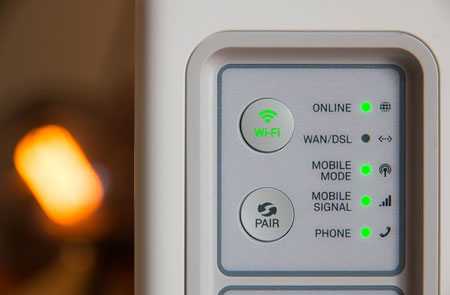 Qualora dopo aver riavviato il computer questo dovesse ancora risultare connesso senza internet, prova a riavviare il tuo modem o il tuo router. Basta staccare la spina e attendere qualche minuto prima di riattaccarla. Dopo averlo acceso nuovamente controlla le spie luminose per capire se sta funzionando correttamente: se le spie sono verdi vuol dire che il router funziona, se invece sono di colore rosso vuol dire che hai trovato il problema.
Qualora dopo aver riavviato il computer questo dovesse ancora risultare connesso senza internet, prova a riavviare il tuo modem o il tuo router. Basta staccare la spina e attendere qualche minuto prima di riattaccarla. Dopo averlo acceso nuovamente controlla le spie luminose per capire se sta funzionando correttamente: se le spie sono verdi vuol dire che il router funziona, se invece sono di colore rosso vuol dire che hai trovato il problema.
Se, al contrario, le spie non riscontrano nessun problema, vuol dire che la situazione è più complessa e che devi continuare a cercare il motivo continuando a leggere questo articolo.
4. Avvia la risoluzione dei problemi di Windows
Arrivato a questo punto hai capito che il problema non è legato né alla rete né al router, ma solo al tuo dispositivo. Ti consigliamo allora di avviare lo strumento di risoluzione dei problemi di Windows, che, anche se non serve a riparare gli errori, ti aiuta a capire se c’è qualcosa non va e dove cercare la causa del problema. Per avviarlo ti basta andare sulle impostazioni del tuo computer, selezionare “Rete e Internet”, poi “Stato” e infine cliccare su “Risoluzione dei problemi di rete”.
5. Controlla l’indirizzo IP
Per assicurare una connessione ad Internet stabile bisogna verificare di possedere un indirizzo IP valido. L’indirizzo IP è un numero assegnato dal router in automatico allo specifico dispositivo per identificarlo. Se non è valido si hanno dei problemi di connessione alla rete WiFi, come quello di connessione senza accesso a internet.
Segui questa procedura per verificarne la validità:
- Clicca con il tasto destro sull’icona della rete nella barra in basso a destra dello schermo;
- Apri “Centro connessioni di rete e condivisione”;
- Clicca su “Modifica impostazioni scheda”;
- Clicca con il tasto destro sulla connessione che stai usando;
- Seleziona “Proprietà”;
- Clicca due volte su “Protocollo Internet versione 4”;
- Verifica di aver spuntato le caselle “Ottieni automaticamente un indirizzo IP” e “Ottieni indirizzo server DNS automaticamente”;
- Clicca “OK” per tornare online.
7. Prova l’inserimento manuale dal prompt di alcuni comandi

Se il tuo indirizzo IP è valido ma non riesci ancora a navigare su Internet, puoi provare ad inserire manualmente alcuni specifici comandi di rete nel prompt di Windows. Non è una procedura difficile, basta soltanto copiare dei codici e incollarli sulla finestra nera che apparirà dopo aver aperto il prompt.
Per avviare il prompt devi scrivere cmd sul menu start e andare a tentativi:
- Per resettare alcuni file Windows che hanno accesso a internet, usa questi comandi:
- “netsh winsock reset”
- “netsh int ip reset”
- Se questo non funziona, prova a cambiare indirizzo IP inserendone uno nuovo con questi due comandi:
- “ipconfing/release”
- “ipconfing/ renew”
- Aggiorna le tue impostazioni DNS con questo comando:
- “ipconfing/flushdns”
Ora puoi riavviare il tuo computer e verificare se all’avvio è ancora connesso senza internet.
8. Rispristina la tua rete
Arrivato a questo punto, ti consigliamo di resettare la tua rete seguendo questa procedura:
- Vai su “Impostazioni”;
- Clicca su “Rete e Internet”;
- Clicca su “Stato”;
- Clicca su “Ripristino della rete” in basso;
- Seleziona “Ripristina ora”
In questo modo tutte le schede di rete saranno rimosse e le tue impostazioni di rete ripristinate allo status iniziale. Fatto questo dovrai riassociare il dispositivo alla rete e reinserire la password.
9. Richiedi assistenza
Se tutto questo non funziona e non riesci ancora a far scomparire quel fastidioso triangolino giallo e il messaggio “WiFi connesso nessun accesso a internet”, non ti resta che richiedere assistenza rivolgendoti al tuo operatore di rete fissa.
